系统之家Win10系统下载 - 系统之家官网
时间:2019-03-02 14:34 来源:系统之家官网 作者:huahua
原因一:声卡驱动出现错误
主要原因:声卡驱动程序被禁用,声卡驱动程序被损坏,或者安装了不被支持的设备驱动程序,都是导致电脑没声音了的主要原因。
解决方案:点击“控制面板”中的“设备管理器”,看看“声音、视频和游戏控制器”中的声卡项中的小喇叭上有没有一个“x”,有“x”代表声卡被禁用,选中声卡项并按工具栏的“启用”按钮即可。如果“声音、视频和游戏控制器”前有“!”或“?”,就说明声卡驱动程序损坏,只需重新安装声卡驱动程序即可。
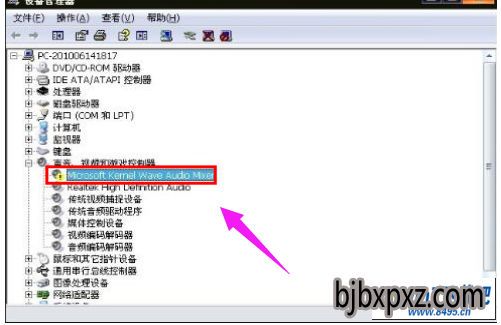
原因二:音量没打开
主要原因:大家应该都知道音量可以通过桌面右下角的“小喇叭”来调节,如果将音量设置为静音,或者控制到最小,就会让电脑没有声音了。
解决方案:点击系统右下角里的喇叭图标,先确认是否已开启音量,将声音调到适宜大小。如果右下角的“小喇叭”图标也不见了,就进入“控制面板”,双击“声音和音频设备”项,在弹出的“声音和音频设备属性”窗口中,选择“音量”页面,再把音量调节滑块调到合适的位置,并在“将音量调节图标放入任务栏”前打上钩,确定并退出即可。
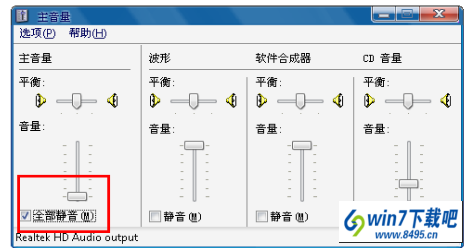
原因三:音箱线没接好
主要原因:电脑主机上有很多插孔,让人不知道该将音箱线插在哪个插孔好,一不注意就可能会插错,如果音箱线没有插到对应的插孔,音箱的音量置于最小的位置或音箱没有供电,就会出现电脑没声音了的情况。
解决方案:首先看看将音响开关打开,音响音量调大,如果没有声音,就看下电脑主机的后面,后面的那个音频输出一般有三个口,分别为红、绿、蓝三色,红色是麦克,绿色是音响,蓝色是输出,音响线头也是有颜色的,对应插入相同颜色的插孔即可,插好后,再打开音响音量试试,看有没有声音。

原因四:电脑中病毒
主要原因:电脑如果中病毒,损坏了与音频处理有关的文件,特别是与dsound相关的系统组件,很可能造成电脑没声音了的现象。
解决方案:使用杀毒软件检查电脑是否存在病毒,有病毒就将其快速查杀,彻底消除,如果病毒太顽固,无法彻底清除,可以一键还原或重装系统。
如果上面提供的方法都试过了,电脑还是没有声音的话,那很可能就是硬件问题了,最好找专业维修人员前来维修。
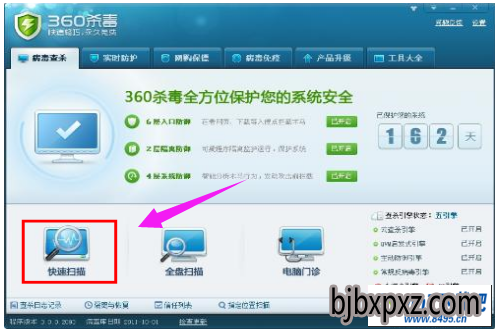
相关文章
热门教程
热门系统下载
友情链接: